用u盘怎么装win7
- 分类:U盘教程 回答于: 2020年08月28日 08:01:18
如果想用u盘装系统,自己却不知道怎么操作的话,跟着小编一起来看看具体的方法步骤吧。
1、首先我们将装好的小白系统中的u盘拔出。

2、接着插入需要装机的电脑,在开机的过程中一直按F11进入快捷打开启动菜单。
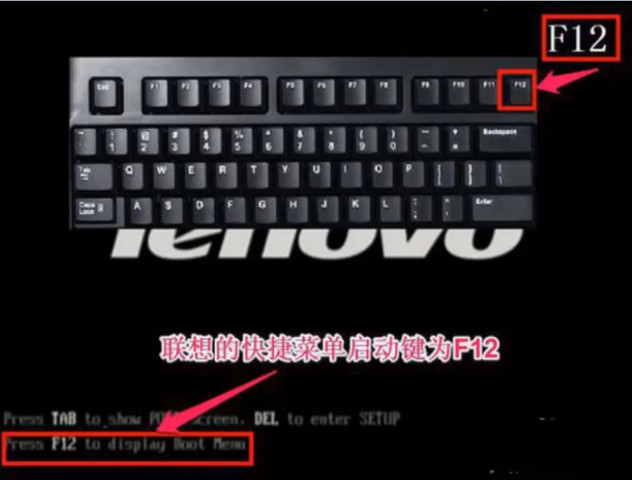
3、接着进入到快捷启动菜单,选带usb选项,按Enter按键。
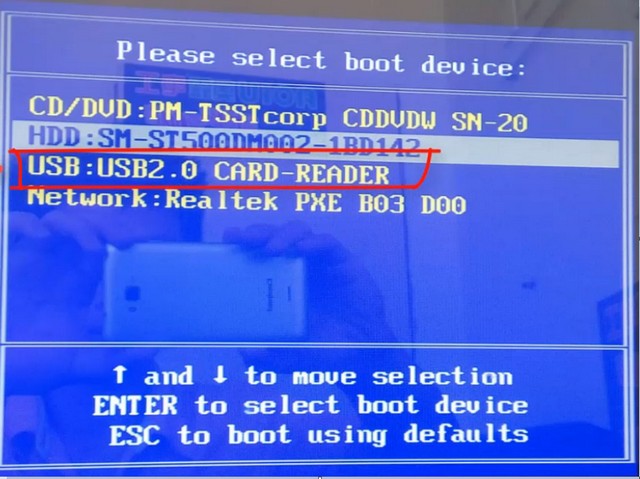
4、接着我们进入pe系统,点击安装自己需要的系统。
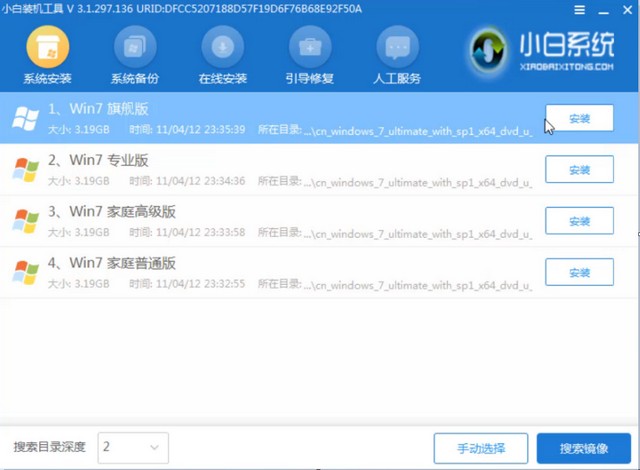
5、系统就会自己开始安装,耐心等待即可。
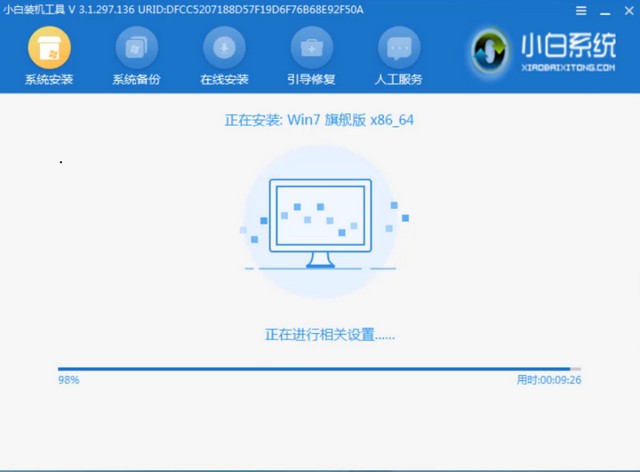
6、接着小白安装期间会进行数次重启,安装完成后,我们点击立即重启按钮。
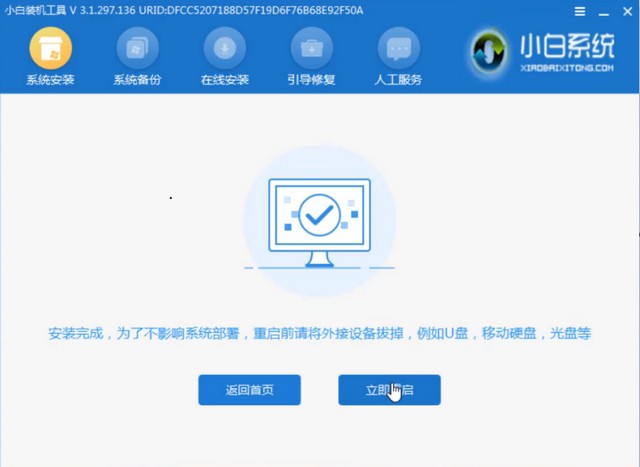
7、进入到桌面后,代表系统已经安装完成啦。
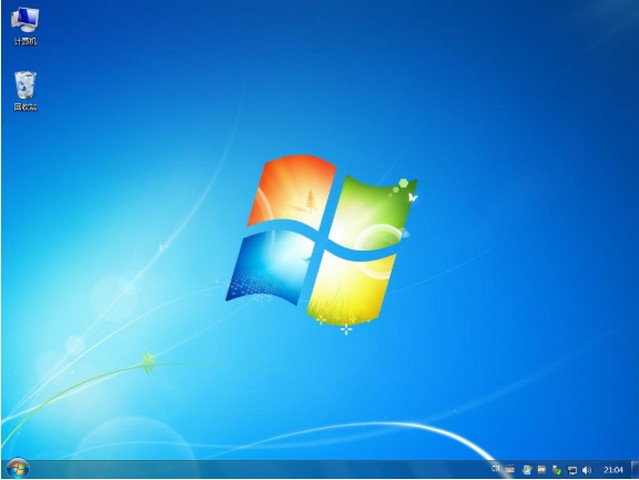
以上就是小编带来的怎么用u盘装win7的解决方法,希望能给老铁们带来帮助,供老铁们参考收藏。
 有用
26
有用
26

分享


转载请注明:文章转载自 www.xiaobaixitong.com
本文固定连接:www.xiaobaixitong.com
 小白系统
小白系统
小白帮助
如果该页面中上述提供的方法无法解决问题,您可以通过使用微信扫描左侧二维码加群让客服免费帮助你解决。备注:人工客服仅限正常工作时间(周一至周六:9:00~12:00 2:00~6:00)

长按或点击右侧按钮复制链接,去粘贴给好友吧~


http://127.0.0.1:5500/content.htmlhttp://127.0.0.1:5500/content.htmlhttp://127.0.0.1:5500/content.htmlhttp://127.0.0.1:5500/content.htmlhttp://127.0.0.1:5500/content.htmlhttp://127.0.0.1:5500/content.htmlhttp://127.0.0.1:5500/content.htmlhttp://127.0.0.1:5500/content.htmlhttp://127.0.0.1:5500/content.html
取消
复制成功
电脑开机如何进入u盘启动
 1000
10002022/10/25
bios设置u盘启动的方法
 1000
10002022/07/15
小白系统u盘启动盘制作的方法
 1000
10002022/06/23
热门搜索
小白U盘重装系统步骤win7重装教程
 1000
10002022/06/08
电脑如何格式化u盘方法教程
 1000
10002022/06/03
u盘系统盘如何制作
 1000
10002022/05/13
U盘启动盘制作工具下载教程
 1000
10002022/05/09
iso文件制作u盘系统安装盘的方法
 1000
10002022/04/24
u盘在电脑上读不出来怎么办的解决方法
 1000
10002021/12/28
小编教你一键U盘装系统
 1000
10002020/06/18
上一篇:电脑不显示u盘怎么办
下一篇:使用u盘装系统到一半就失败如何继续重装系统
猜您喜欢
- 大白菜超级u盘启动盘制作工具怎么使用..2023/03/20
- u盘精灵制作启动盘装系统的教程..2021/06/29
- 为什么U盘中的文件格式都变成了.exe..2020/12/17
- 重装系统无法识别u盘怎么解决..2023/02/12
- 在线重装win102019/07/16
- 教大家U盘磁盘写保护怎么取消..2021/09/30
相关推荐
- 手把手教你如何制作u盘系统安装盘..2020/05/06
- 小白系统u盘重装教程讲解2022/09/01
- acer笔记本电脑u盘启动快捷键是什么..2020/06/06
- 云骑士重装系统失败怎么办..2021/06/04
- 装机吧u盘装系统教程2022/08/21
- 小白装机软件制作u盘重装xp系统教程..2021/11/21
文章已经到底了,点击返回首页继续浏览新内容。

















